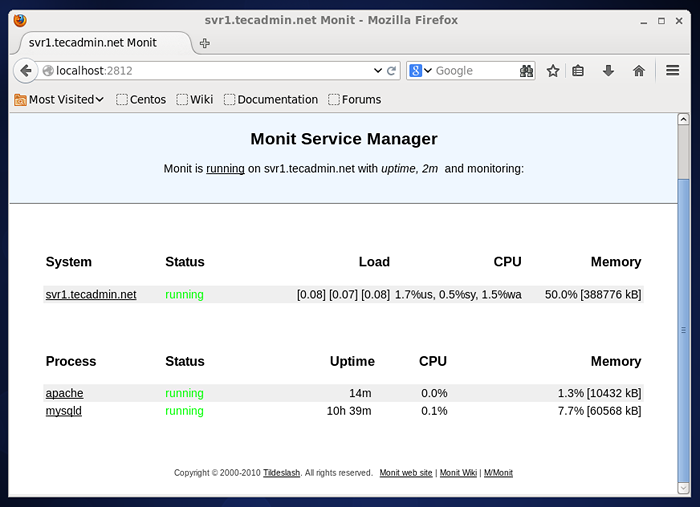Como instalar e configurar o monit no Linux
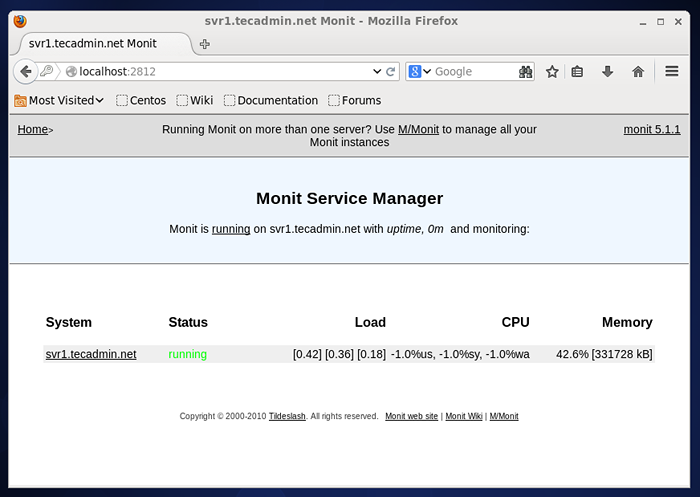
- 4868
- 1018
- Wendell Legros
Monit, Uma ferramenta de monitoramento de processos e serviços é um pequeno utilitário de código aberto para monitorar e gerenciar sistemas semelhantes ao Unix. Monit monitora os programas de servidor para aumentar o tempo de atividade dos serviços e garante que eles fiquem online consistentemente.
Este artigo ajudará você a instalar e configurar o Monit em Centos, Rhel, Fedora, Ubuntu, Dabian e Linux Scientific Linux. Monit tem capacidade para monitorar qualquer um dos serviços em execução no sistema, apenas precisamos adicionar configurações nele. Neste artigo, mostraremos apenas a configuração de poucos serviços.
Etapa 1 - Instale o monit
O Monit pode ser facilmente instalado com o gerenciador de pacotes na maioria dos sabores Linux. Para os usuários do CentOS/RHEL, precisam ativar o repositório EPEL em seu sistema antes de instalá -lo.
Centos, Rhel e Linux Scientific
# yum install monit
Fedora 22+
# DNF Monit de instalação
Debian e Ubuntu
$ sudo apt-get install monit
Arch Linux
$ PACMAN -S MONIT
Etapa 2 - Ativar Monit Web Interface
(Opcional para amantes da CLI) Monit também forneceu uma interface da web para visualizar serviços e processos de status. Para ativar a interface da Web monit, editar arquivo de configuração ( Para Rhel baseado /etc/monit.conf & Para Dabian Sistema baseado /etc/monit/monitrc ) em seu editor favorito e descomamento seguindo as linhas
Defina a porta HTTPD 2812 e use o endereço localhost Permitir localhost permitir o administrador: monit permita @monit permitir @users readonly
e Start Monit Service.
# Monit de serviço Comece a iniciar o monit: Monit: Gerou Monit ID exclusivo 0dbd9dc3f0aa7ed7df9e7a069aea9b84 e armazenado em '/root/.monit.id '[ok]
Conforme o monit de configuração acima será iniciado na porta 2812 e acessível apenas a partir de localhost. Para alterar a porta padrão, basta atualizar a primeira linha acima, mostrando a configuração e defina sua porta preferida.
Agora acessar a interface da web monit apontando seu navegador para 2812 no host local
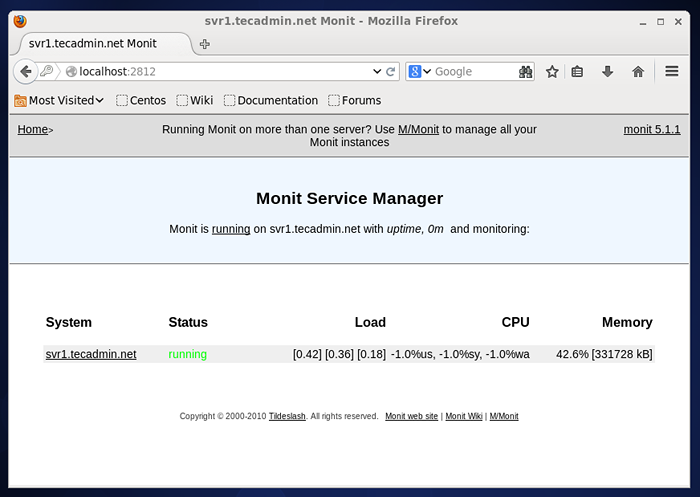
Etapa 3 - Monitore o serviço Apache com Monit
Vamos começar com a adição de serviços em Monit para monitorá -los e tomar as medidas necessárias na condição. O primeiro serviço que estamos adicionando Apache. Edite seu arquivo de configuração de monit e adicione as seguintes configurações no final do arquivo
No CENTOS, RHEL: /etc /monit.conf
Verifique o processo Apache com pidfile/var/run/httpd.Programa de início do PID = "/etc/init.d/httpd Iniciar "com tempo limite 60 segundos Stop Program ="/etc/init.D/httpd parada "
Em dabian/ubuntu:/etc/monit/monitrc
Verifique o processo Apache com pidfile /run /apache2.Programa de início do PID = "/etc/init.D/Apache2 Iniciar "com tempo limite 60 segundos Stop Program ="/etc/init.D/Apache2 Stop "
Agora reinicie o Serviço Monit usando o Service Monit Reiniciar e verifique o status do serviço usando a linha de comando.
# Monit Resumo O Monit Daemon 5.1.1 tempo de atividade: 2M de processo 'Apache' em execução 'SVR1.Tecadmin.Net 'em execução
Etapa 4 - Configure o Monit para monitorar o MySQL/Mariadb
Vamos adicionar o MySQL Server no arquivo de configuração Monit para monitorá -lo. A localização do arquivo PID e o script init podem mudar de acordo com sua versão MySQL instalada.
Processo de verificação MySqld com pidfile/var/run/mysqld/mysqld.Programa de início do PID = "/etc/init.d/mysql start "stop program ="/etc/init.D/MySQL Stop "
Para ler mais sobre a configuração de monit Exmaples, visite http: // mmonit.com/wiki/monit/configurationExamples
Etapa 5 - Verifique a configuração e teste
Depois de adicionar serviços necessários no arquivo de configuração Monit Monitoring, use o comando abaixo para verificar a sintaxe do arquivo
# monit -t
Agora reinicie o serviço de monit
# Monit de serviço Reiniciar
Agora veja o resumo dos processos e serviços de monitoramento por monit.
# Monit Resumo O Monit Daemon 5.1.1 tempo de atividade: 0M Process 'Apache' em execução 'Processo' MySqld 'System em execução' SVR1.Tecadmin.Net 'em execução
Para visualizar a descrição detalhada de cada serviço, use o seguinte comando
# Monit Status
[Saída de amostra]
O Monit Daemon 5.1.1 tempo de atividade: 1m Processo 'Apache' Status em execução status de monitoramento monitorado pid 16206 pai pid 1 uptime 13m crianças 10 memória kilobytes 10432 Memória Kilobytes Total 65100 Memória porcentagem 1.3% de memória percentual total 8.3% CPU por cento 0.0% da CPU percentual total 0.0% Dados coletados Ter 29 de abril 03:49:13 Processo de 2014 'MySqld' Status Running Status Monitorado Monitorado PID 1962 Parent Pid 1867 Uptime 10h 38m Crianças 0 Memória Kilobytes 60568 Memória Kilobytes Total 60568 Porcentagem 7.7% de memória percentual total 7.7% CPU por cento 0.0% da CPU percentual total 0.0% Dados coletados Ter 29 de abril 03:49:13 2014 System 'SVR1.Tecadmin.status líquido 'Status de monitoramento em execução Média de carga monitorada [0.00] [0.07] [0.08] CPU 0.2%US 0.1%sy 0.2%WA Uso de memória 518444 KB [66.7%] Dados coletados Ter 29 de abril 03:49:13 2014
Também podemos mostrar o status de processos e serviços na interface da web monit